목차
- ComfyUI_toyxyz_test_nodes 세팅
- issue - Load Check Point에서 ckpt name 찾을 수 없음, Model Browser에서 모델 설치
ComfyUI_toyxyz_test_nodes 설치 및 세팅

다음 노드는 웹캠을 리얼타임으로 ComfyUI에서 사용할 수 있게 하는 노드이다.
1 ) ComfyUI_toyxyz_test_nodes 설치 + LCM LoLA 모듈 설치

ComfyUI_toyxyz_test_nodes를 설치하는 방법은 위의 설명에 적힌 파일의 경로에서 cmd를 열어 위의 명령어를 입력하면 된다.
리얼타임으로 webcam의 이미지를 받아 생성하려하려면 LCM LoLa 또한 설치해 주어야 한다.

LCM LoLA를 사용하려면 SDXL 또는 SD1.5 가 필요하니 미리 설치하자.
그 다음 다운로드한 파일은 Lora파일에 Drag and Drop 한다.

2 ) ComfyUI_toyxyz_test_nodes Default workflow 세팅 + Webcam App 설치
노드를 다운 받았던 깃허브 페이지에 아래와 같은 기본 워크플로우 png 파일이 있다. 이를 다운하고 ComfyUI 워크플로우에 png를 Drag and Drop 하면 워크플로우가 그대로 옮겨진다.

위의 워크 플로우에서 CheckPoint, VEA,LoRA를 설정한 다음, Load Webcam Image 노드에서 웹캠을 설정해줘야 한다.
01. WencamApp을 설치하기 위해서는 Custom_node -> ComfyUI_toxyz_test_nodes -> CaptureCam -> runbat > setup 의 경로에서 우선 Webcam App을 설치한다.

*만약 실행이 안된다면 파이썬 최신버젼을 설치하고 다시 실행해 보자.
* 그럼에도 안된다면 파이썬을 다시 재설치, pip설치 확인 (path 설정)을 한번 더 해주자.
02. 설치 후 run에서 실행한다. 처음 시작하는 거라면 PYSimpleGUI 가입 후 인증 키를 받고 입력해야 한다.

3 ) Webcam App 실행
이렇게 설치 후 실행하면 다음과 같은 프로그램이 실행된다.
01. CapturePath에서 Webcam을 리얼타임으로 이미지로 저장할 파일의 경로를 선택한다.
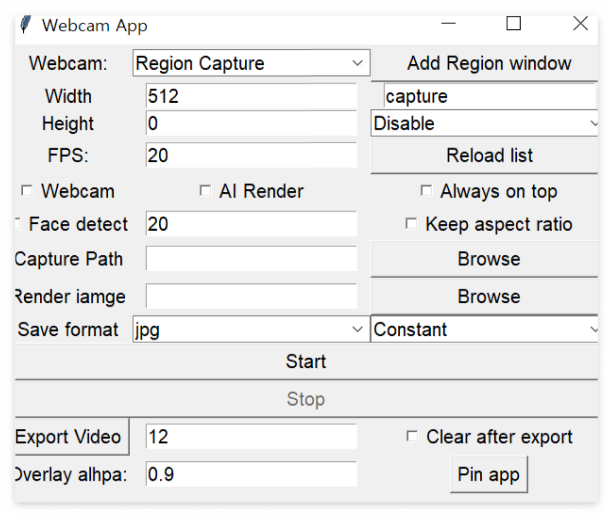
* webcam을 사용하기 위해서 반드시 Webcam App를 먼저 실행해야 한다.
02. Start 누르면 화면이 노랗게 변하면서 실시간으로 연동중인 이미지 파일 생성 + ComfyUI에 이미지 보냄

이후, ComfyUI에서 리얼타임으로 Wencam를 사용하여 이미지를 생성할 수 있다.
Issue - Load Check Point에서 ckpt name 찾을 수 없음, Model Browser에서 모델 설치
1 ) Load Check Point 이슈
Load Check Point에서 ckpt name을 찾을 수 없는 이슈 발생한다면, 그 원인은 아직 아무런 모델도 설치한 게 없어서이기 때문이니깐 아무 모델이라도 설치해야한다.

2 ) 모델 설치하기
Stability Matrix에는 모델을 관리 할 수 있는 Model Browser가 있으니 여기서 스테이블디퓨전이랑 사용하고 싶은 모델들을 설치하면 된다.

Webcam App 실행 -> Load Webcam Image 노드에서 연동할 이미지 선택 ( Webcam App-Capture Path와 동일) -> Auto Queue를 체크 ->Queue Prompt로 실행
'스터디 해봄 > [ SD + TD ] AI 스터디' 카테고리의 다른 글
| [ SD 04 ] ComfyUI - AnimateDiff 사용하기 (1) | 2024.07.09 |
|---|---|
| [ SD 03 ] 기본 세팅하기 3 - ComfyUI와 TD 연동 (0) | 2024.07.09 |
| [ SD 01 ] 기본 세팅하기 1 - Stability Matrix + ComfyUI 설치 ( + Manager 설치 ) (2) | 2024.06.09 |


